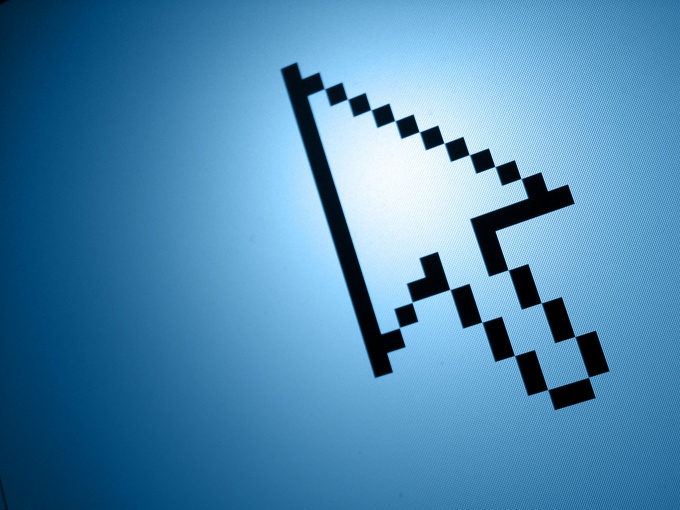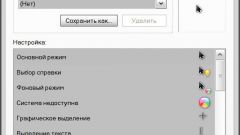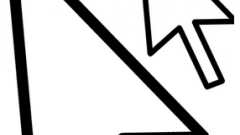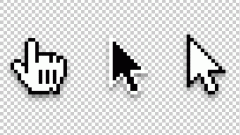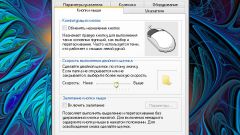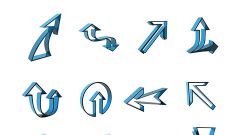Инструкция
1
Для того чтобы изменить внешний вид курсора мыши, необходимо выбрать в меню «Пуск» пункт «Панель управления» и кликнуть на него левой кнопкой мыши.
2
В зависимости от установленной операционной системы в открывшемся окне необходимо дополнительно перейти в раздел «Принтеры и другое оборудование» или напрямую выбрать иконку мыши, кликнув на нее левой кнопкой мыши.
3
В открывшемся новом окне «Свойства: мышь» необходимо левой кнопкой мыши кликнуть на вкладку «Курсоры».
4
В нижней части окна вы можете посмотреть, как будет выглядеть курсор при совершении тех или иных операций (основной режим, выбор ссылки, выделение текста, выбор справки и так далее). При открытии окна отображаются те курсоры, которые используются в настоящий момент.
5
В верхней части окна под надписью «Схема» расположено выпадающее меню, в котором содержатся разные стили для курсора мыши. Выбрав нужный стиль оформления курсора (нажав на нужную строку левой кнопкой мыши), следует подтвердить свой выбор. Для этого необходимо нажать на кнопку «Применить» и «OK».
6
Чтобы использовать загруженные курсоры, следует нажать на кнопку «Обзор» и указать путь к папке, в которой хранятся курсоры, операцию подтвердить, нажав кнопку «Применить».
7
В качестве дополнительного эффекта можно включить или отключить отображение тени курсора. Для этого необходимо поставить маркер в поле «Включить тень указателя» в нижней части окна.
8
Для того чтобы вернуть прежний вид курсора мыши, следует нажать на кнопку «По умолчанию» или выбрать в выпадающем меню тот стиль, который был установлен изначально. Пункт «Нет» обозначает то, что курсор будет отображаться в соответствии с выбранной для операционной системы темой.
Обратите внимание
Дополнительно с видом курсоров можно настроить и другие свойства мыши, перемещаясь по имеющимся вкладкам.